这篇文章主要讲解了“win7和win10双系统如何删掉一个”,文中的讲解内容简单清晰,易于学习与理解,下面请大家跟着小编的思路慢慢深入,一起来研究和学习“win7和win10双系统如何删掉一个”吧!
删掉双系统的一个
1.回到电脑桌面后,我们按win+R快捷键,进入到运行的页面当中。
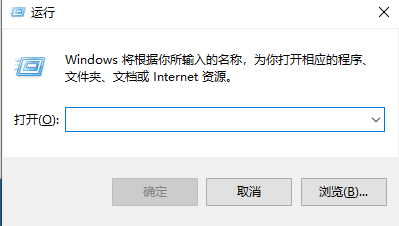
2.在新弹出的窗口输入运行系统配置窗口的命令,也就是msconfig,完成后点击确定即可进入。
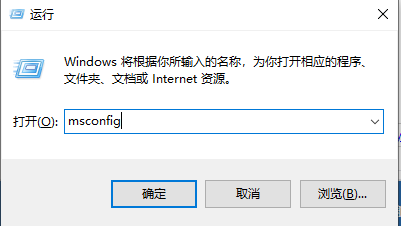
3.在系统配置的页面中我们点击上方的“引导”选项,转移到引导的页面中开始设置当前开机时的启动系统,找到我们想要删除的系统,选择删除即可。
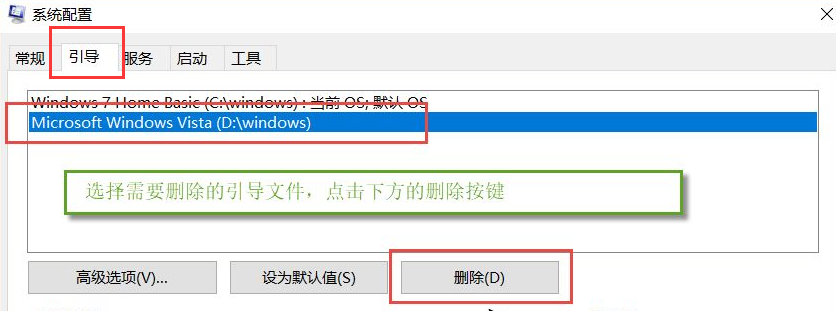
4.删除完成后,需要重启电脑进行操作,在进入系统的页面时就会发现系统引导了。
5.回到桌面之后再进行系统的格式化操作,此时找到我们安装这个系统所在的磁盘,鼠标右键选择弹出的格式化按钮。
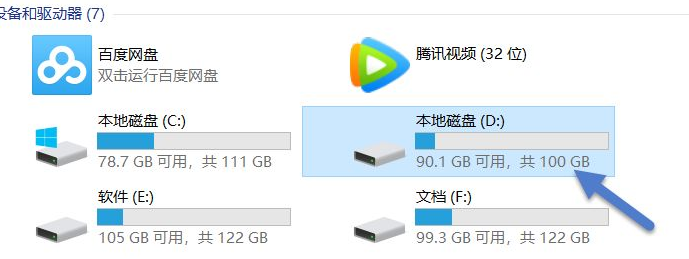
6.此时在新进入的格式化窗口当中,选择开始这个选项,那么系统就会开始执行删除系统盘的操作。这样就完成删除啦。
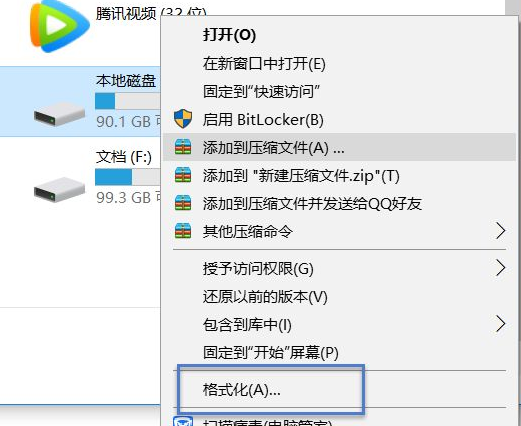
感谢各位的阅读,以上就是“win7和win10双系统如何删掉一个”的内容了,经过本文的学习后,相信大家对win7和win10双系统如何删掉一个这一问题有了更深刻的体会,具体使用情况还需要大家实践验证。这里是亿速云,小编将为大家推送更多相关知识点的文章,欢迎关注!
亿速云「云服务器」,即开即用、新一代英特尔至强铂金CPU、三副本存储NVMe SSD云盘,价格低至29元/月。点击查看>>
免责声明:本站发布的内容(图片、视频和文字)以原创、转载和分享为主,文章观点不代表本网站立场,如果涉及侵权请联系站长邮箱:is@yisu.com进行举报,并提供相关证据,一经查实,将立刻删除涉嫌侵权内容。
原文链接:http://www.zhuangjiba.com/bios/25801.html